大家想要知道如何在Mac中修改DNS吗?如何在联网的时候修改自己的DNS,是一个生活中非常使用的技巧。未来小编在这里为大家介绍如何快速修改DNS。
第一步:首先进入Mac系统桌面,然后点击最左上角的苹果图标,在下拉菜单中选择【系统偏好设置】进入设置,如下图所示。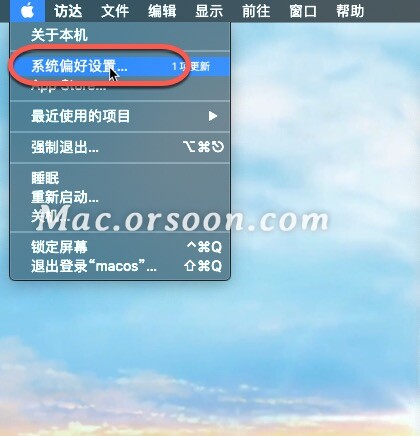
第二步、然后我们再单击【网络】图标进入网络设置,如下示意图所示。
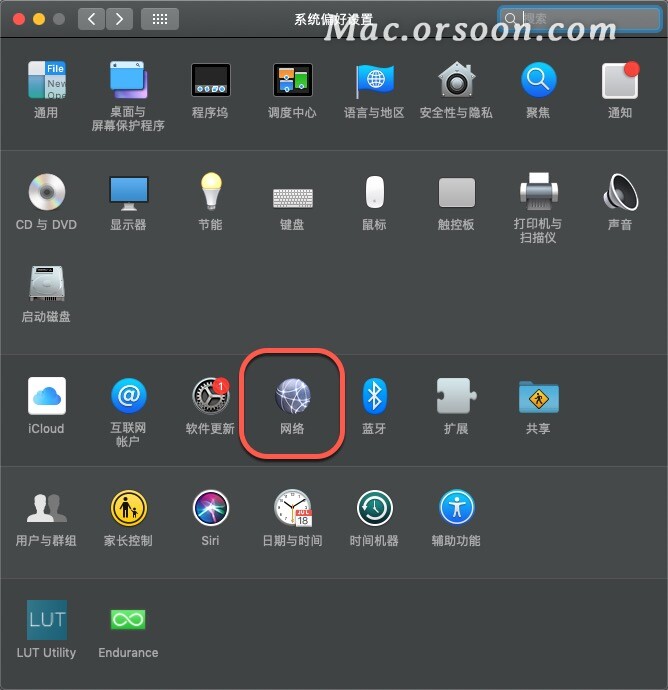
第三步、接下来,我们从列表中选择相应的网络连接服务,然后单击【高级】选项,操作如下示意图。
注意:部分用户需要解锁才能进行修改。
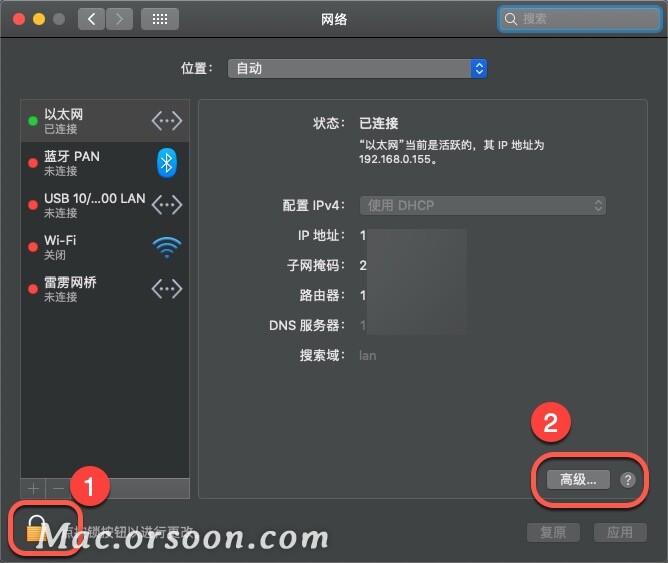
第四步、最后我们再点击DNS的选项卡,然后点击左下角【+】图标,然后就可以手动添加自己需要的DNS地址了,
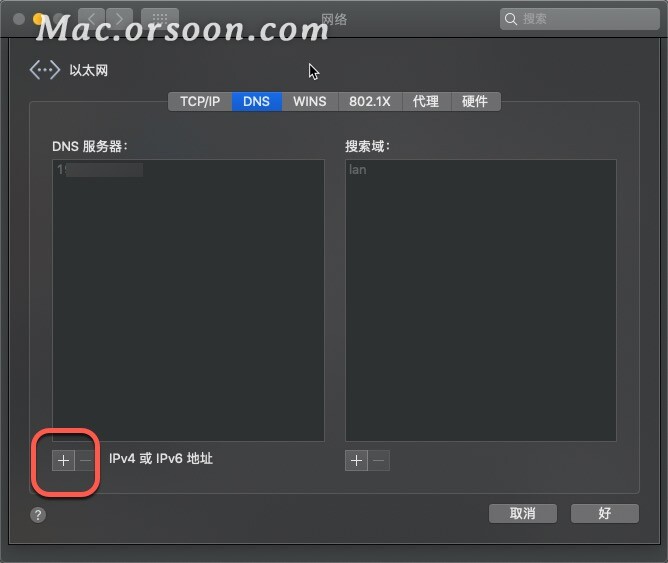
比如可以将谷歌DNS地址【8.8.8.8】【114.114.114.114】添加进去,完成后点击【好】,就可以完成Mac DNS地址修改设置了。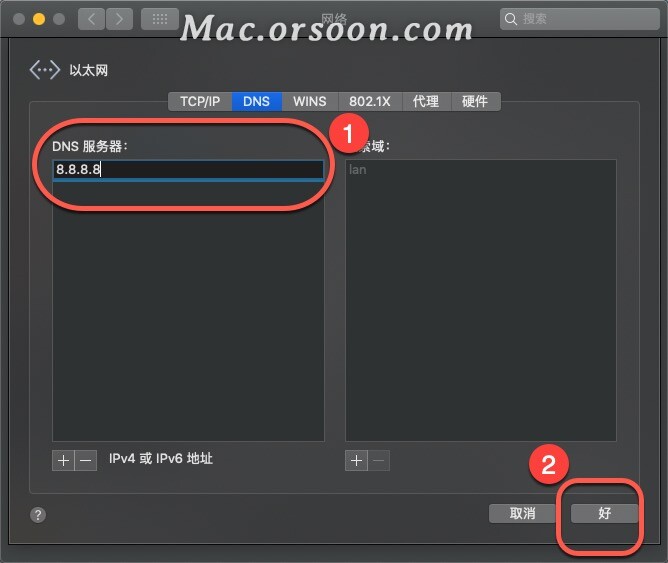
Mac设置完DNS后,返回到上一级,再单击【应用】,就可以保存以上设置,MAC设置DNS就全部完成了。
Mac修改dns完成后,我们可以在浏览器中,打开任意网站,看看是否能够正常浏览网页,如果没问题,说明dns设置好了。























 3万+
3万+

 被折叠的 条评论
为什么被折叠?
被折叠的 条评论
为什么被折叠?








